どうもボムです
この記事では実際の業務でもよく使われているGitLabについて書きます
では早速、GitLabの登録・パスワード設定について書いていきます
GitLabの登録
GitLabとは、プログラムを管理するためのサービスです
GitLabを使用することによって、オンライン上にプログラムを保存したり共有することができます
また、ソースコードの変更履歴も保存しておくことができるので誤って修正や削除してしまった場合修正前の状態に戻すことができます
では、まずはGitLabの登録からおこなっていきましょう
以下、GitLabのTopページにアクセスして登録をしていきます。
https://gitlab.com/users/sign_in
アクセスすると以下の画面が出てくるはずです
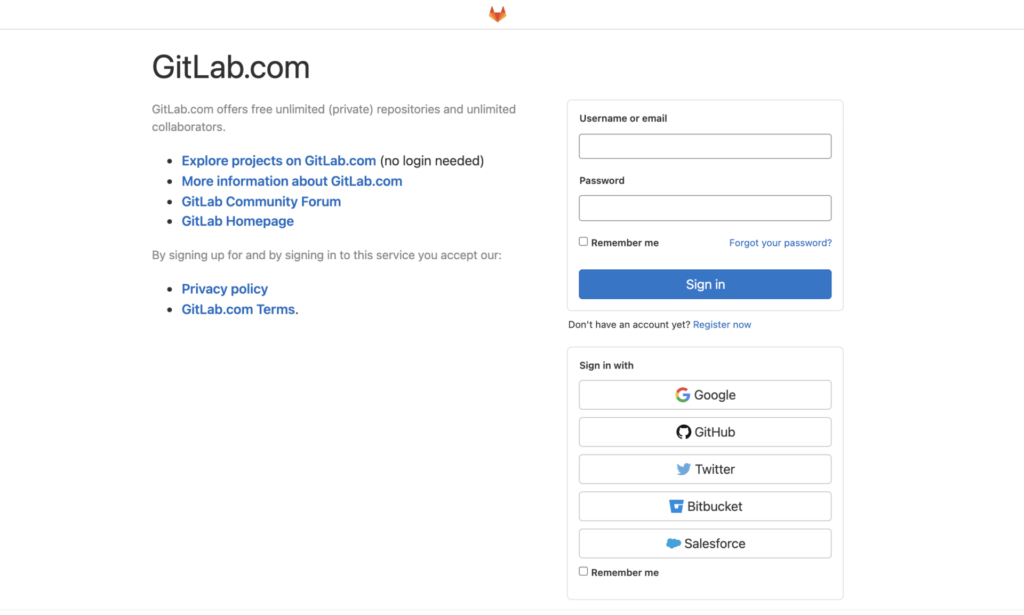
Googleなど他のアカウントを使用できます
私はよくGoogleを利用するのでGoogleアカウントで登録しました
利用するアカウントを選択し、ログインします
ログイン後の画面にて”Accept terms”を選択してください
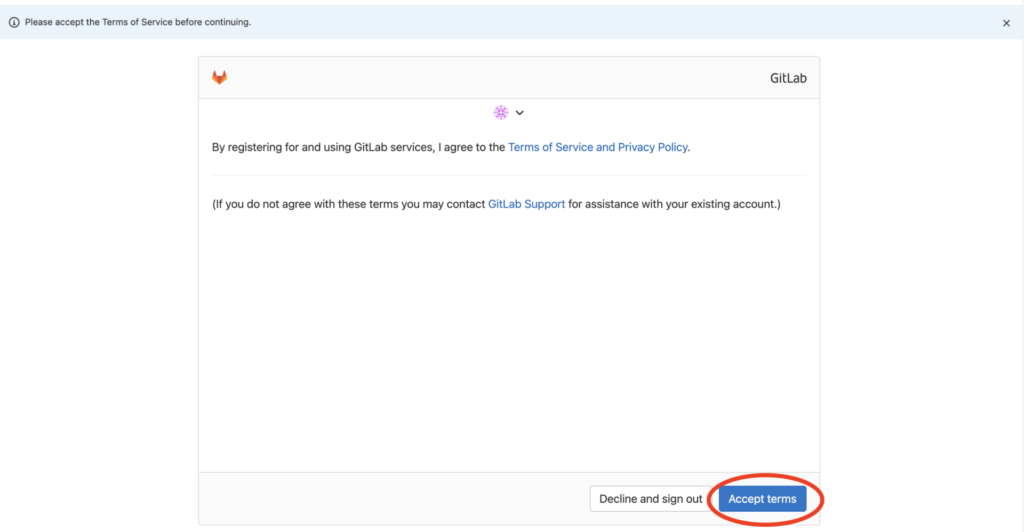
”Welcome to GitLab”と表示された画面になれば完了です
(これがGitLabのトップページになります)
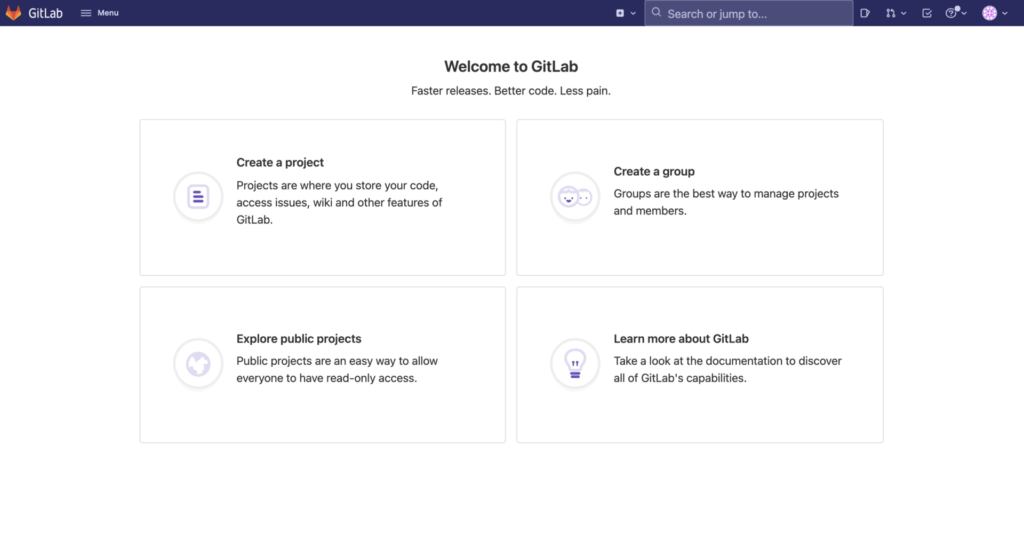
よく使うのでブックマークの登録をしておいてください
GitLabのパスワードを設定
次にGitLabのパスワードを設定していきます
トップページ右上にあるアカウントアイコン内の”Preferences”を押します
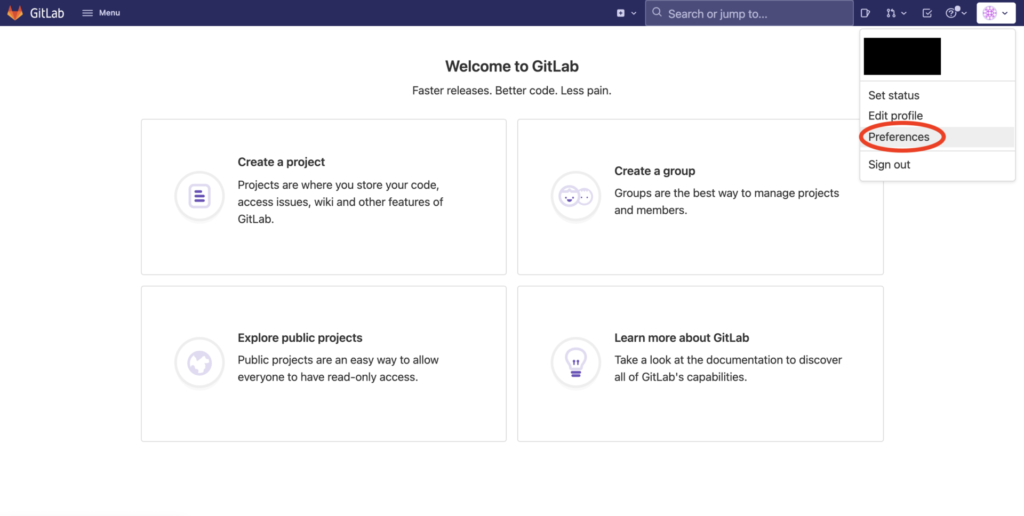
その後、左側に出てくるタブの中にある”Password”を選択し、新しくパスワードを設定します
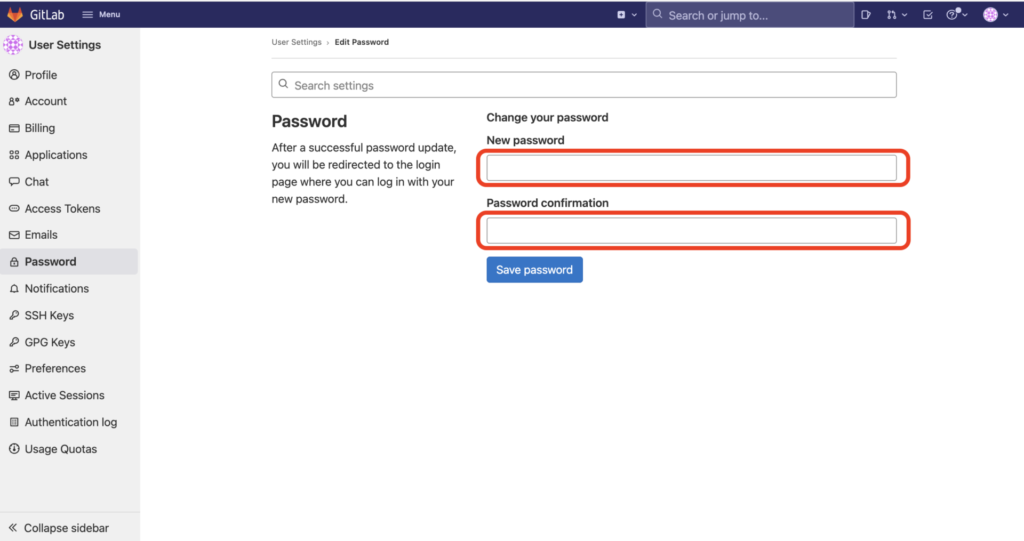
パスワードを打ち込んだら”Save password”を押します
すると最初のログイン画面に移りますので、Emailと先ほど作成したパスワードを入力してログインします
EmailはGoogleで登録した方はGmailアドレスを入力します
以上でパスワード設定は完了です
お疲れ様でした
ではでは〜。


コメント